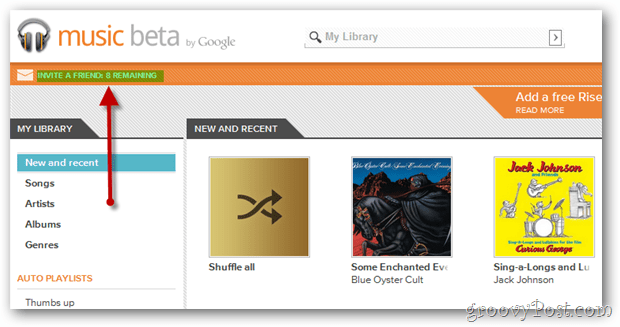كيفية إدارة ملفات تعريف مستخدم Microsoft Edge
مايكروسوفت مايكروسوفت الحافة بطل / / April 29, 2020
تاريخ آخر تحديث

في وقت سابق أظهرنا لك كيف إضافة ملفات تعريف المستخدمين في Microsoft Edge. بمجرد إعداد ملفات التعريف الخاصة بك ، هناك بعض الإدارة التي يمكنك القيام بها معهم أيضًا. إليك نظرة على ما يمكنك فعله - بما في ذلك إزالتها.
إدارة ملفات تعريف المستخدمين في Microsoft Edge
بمجرد إضافة ملف تعريف (ملفات تعريف) مستخدم ، هناك بعض الإدارة التي يمكنك القيام بها. للبدء ، انقر فوق رمز الملف الشخصي في الزاوية العلوية اليمنى من الشاشة وحدد إدارة إعدادات ملف التعريف من القائمة.
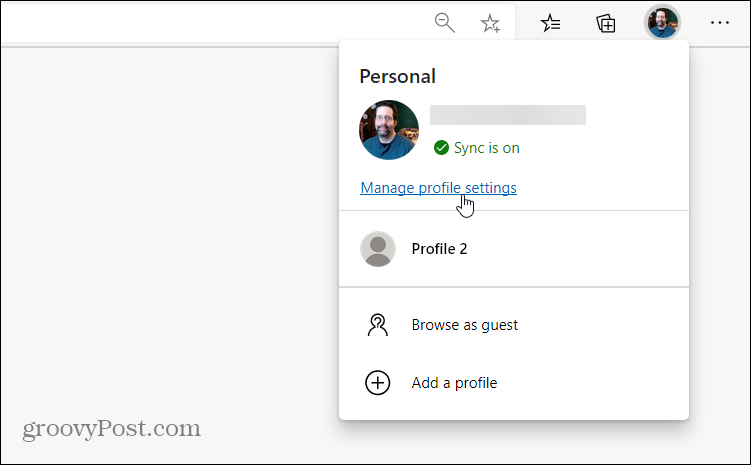
ثم انقر فوق خيارات زر (ثلاث نقاط) بجوار زر تسجيل الدخول واختر تعديل.
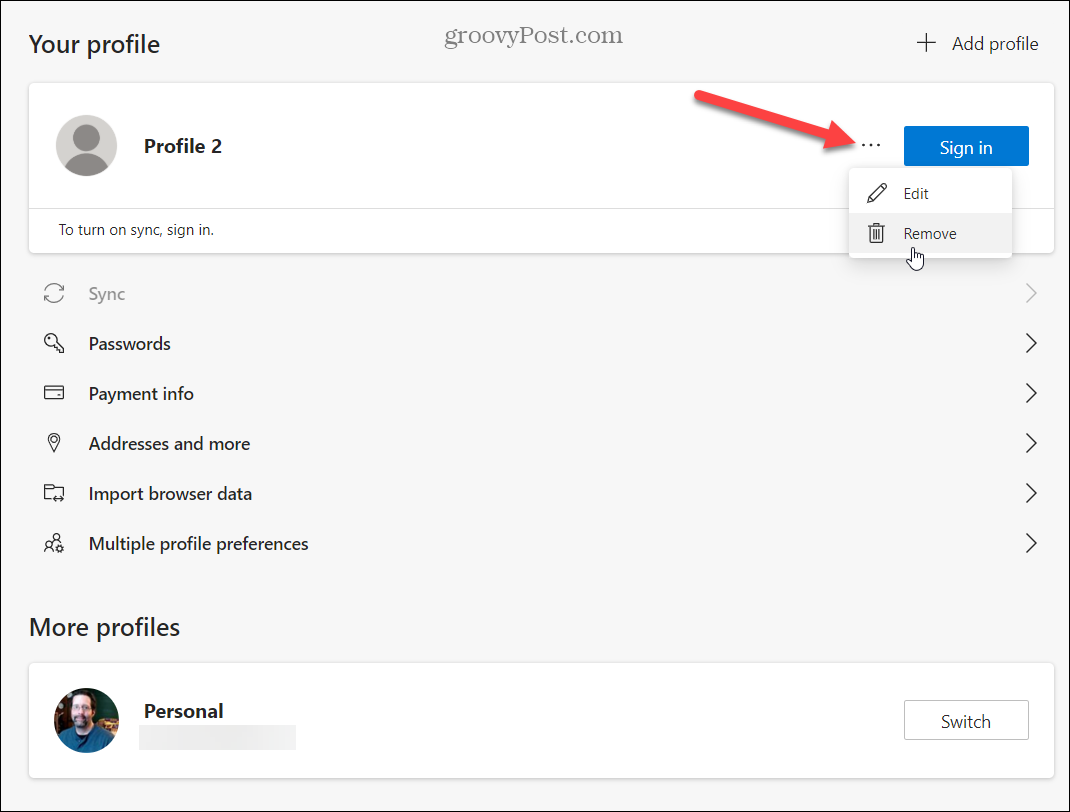
هناك يمكنك تغيير اسم ملف التعريف وكذلك اختيار صورة رمزية جديدة. إذا كان ملف التعريف الآخر متصلاً بحساب Microsoft الخاص بك ، فسيستخدم هذا الرمز.
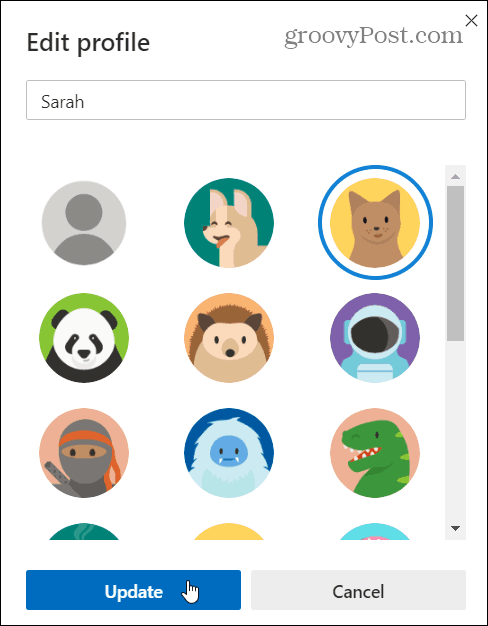
هنا يمكنك أيضًا تغيير إعدادات المزامنة الأخرى تمامًا كما هو الحال بالنسبة لملفك الشخصي الرئيسي مثل كلمات المرور ومعلومات الدفع... إلخ.
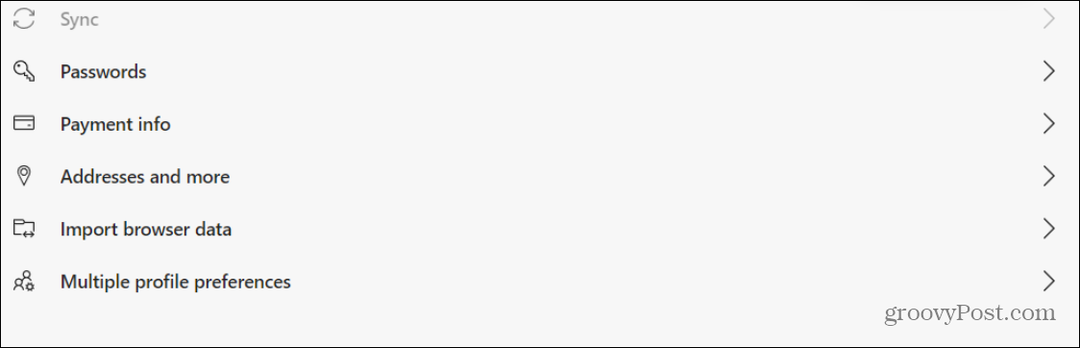
حذف ملف تعريف مستخدم في Microsoft Edge
إذا لم تعد بحاجة إلى ملف تعريف ، فيمكنك التخلص منه. للقيام بذلك ، انقر فوق رمز ملف التعريف الحالي في الزاوية العلوية اليمنى من الشاشة. ثم اختر إدارة إعدادات ملف التعريف من القائمة المنسدلة.
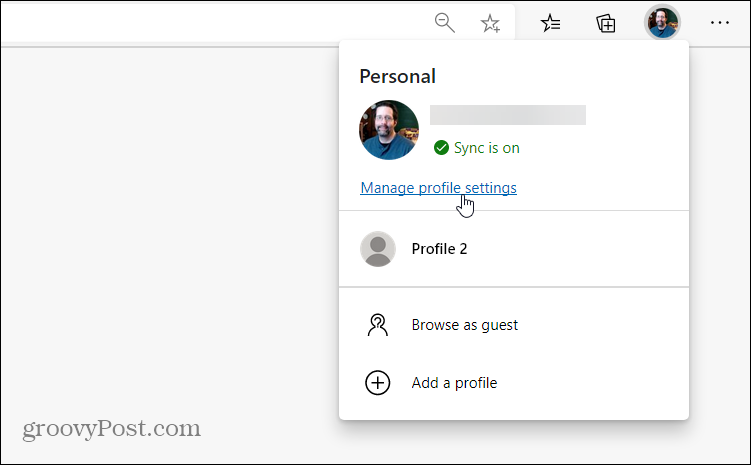
ثم قم بالتبديل إلى ملف التعريف الذي تريد حذفه. في هذا المثال ، أتخلص من "الملف الشخصي 2".
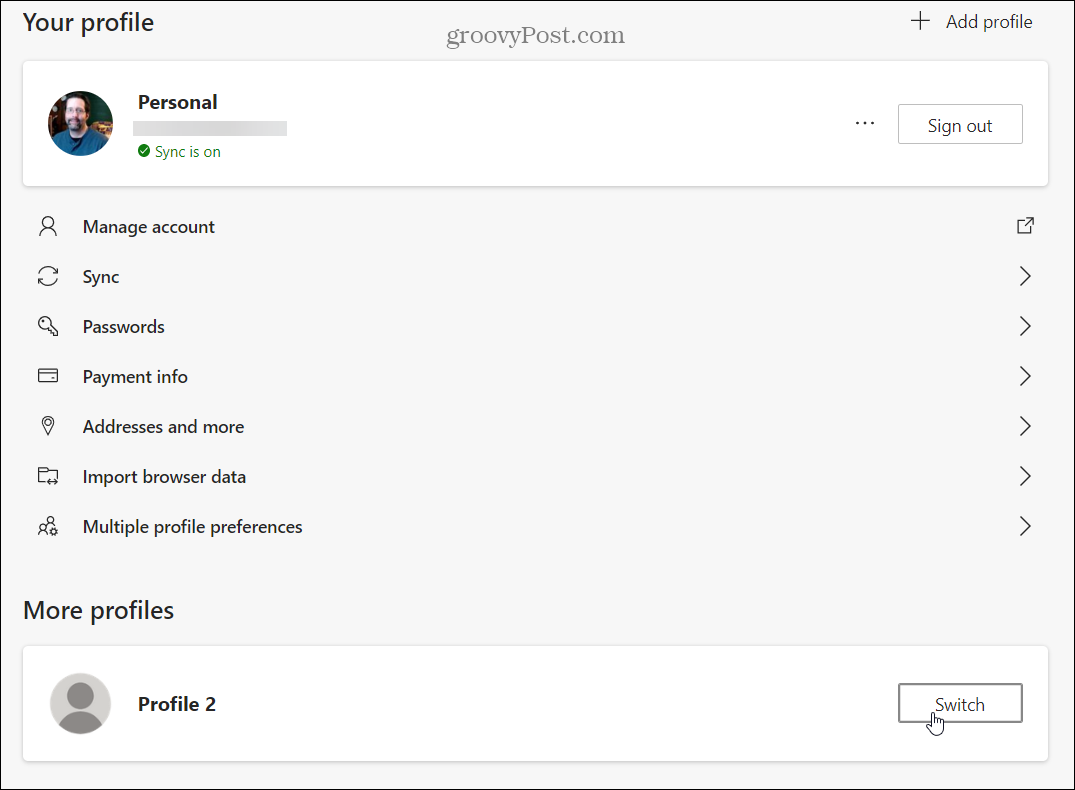
الآن انقر فوق خيارات زر (ثلاث نقاط) وحدد إزالة من القائمة.
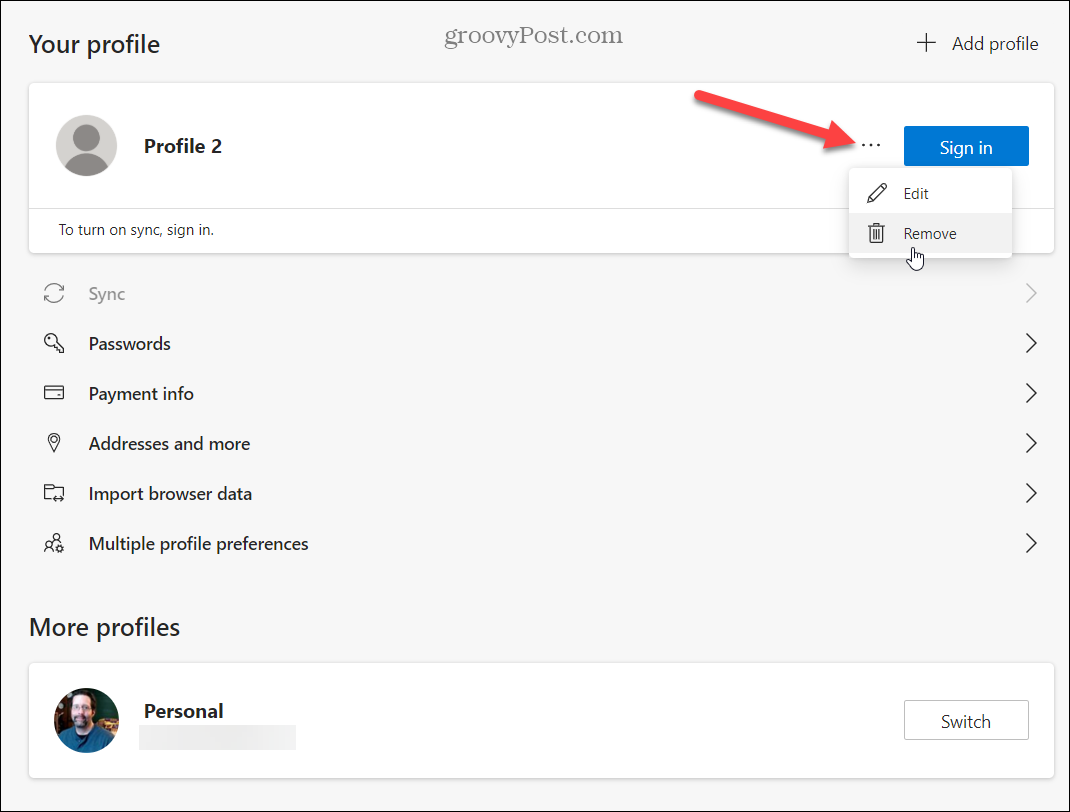
سيكون لديك شاشة ثانية منبثقة تطلب التحقق من الإزالة - انقر فوق إزالة ملف التعريف زر.
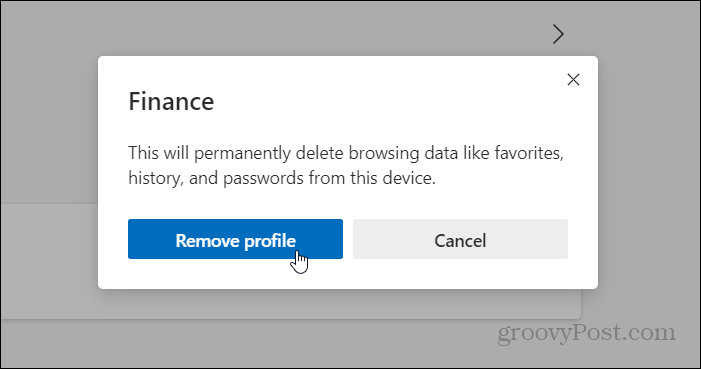
هناك العديد من الحالات التي يمكنك فيها استخدام ملفات تعريف ثانية أو متعددة في Edge الجديد. إذا كان لديك جهاز كمبيوتر مشترك في منزلك وتريد أن يكون لكل شخص بياناته المتزامنة الخاصة به ، على سبيل المثال. أو يمكنك استخدام الملف الشخصي الثاني الخاص بك ربما للأشياء المالية الشخصية فقط. بعد ذلك ، يعود إليك ما إذا كنت تريد مزامنة هذه البيانات أم لا. ربما تريد ملفًا شخصيًا محليًا لا يزامن البيانات حوله.
أو يمكنك أيضًا إضافة ملف تعريف ثالث يحتوي على إشارات العمل الخاصة بك والبيانات الأخرى فقط. مهما كان السبب ، فأنت الآن تعرف كيفية إدارة ملفات تعريف متعددة.
إن جهاز Edge الجديد المستند إلى Chromium حقًا عبر أنظمة أساسية ومتوفر على أنظمة التشغيل Windows 10 و 8 و 7 و macOS و Android و iOS مع إصدار Linux في المستقبل. لمزيد من المعلومات حول المتصفح الجديد ، تأكد من مراجعة موقعنا أرشيف مقالات الحافة.
ما هو رأس المال الشخصي؟ مراجعة 2019 بما في ذلك كيفية استخدامها لإدارة الأموال
سواء كنت تبدأ بالاستثمار لأول مرة أو كنت متداولًا متمرسًا ، فإن Personal Capital لديها شيء للجميع. هنا نظرة على ...